Maison >Tutoriel logiciel >Logiciel de bureau >Comment sélectionner une longue colonne dans Excel
Comment sélectionner une longue colonne dans Excel
- 王林avant
- 2024-03-20 22:31:061497parcourir
L'éditeur php Banana vous présentera comment sélectionner une longue colonne dans Excel. Dans Excel, il existe plusieurs façons de sélectionner rapidement une colonne entière, par exemple en utilisant la molette de la souris, en maintenant enfoncées les touches Ctrl et Maj ou en cliquant sur la lettre de la colonne. Ces méthodes peuvent vous aider à sélectionner rapidement et précisément les colonnes à utiliser et à améliorer l'efficacité du travail. Ensuite, comprenons ces méthodes en détail afin qu'elles puissent être mieux appliquées dans les travaux pratiques.
1. Ouvrez le tableau. Ici, nous prenons comme exemple un tableau de 100 lignes
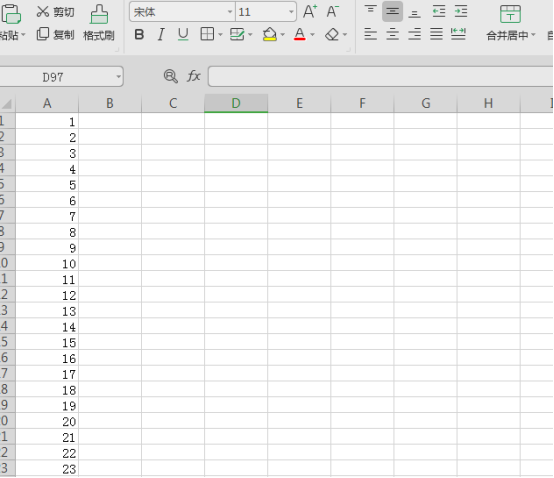
2.
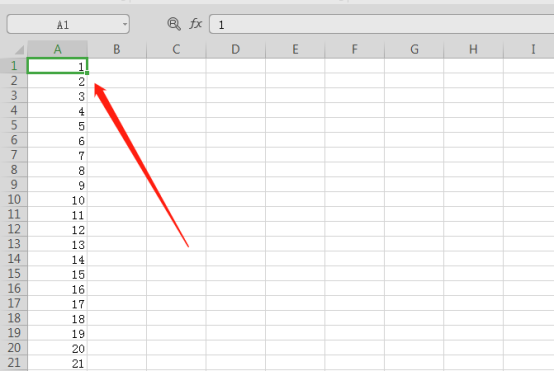
3. Appuyez et maintenez enfoncées les touches "ctrl", "shift" et "↓" du clavier en même temps. Vous pouvez voir que toutes les données de cette colonne du tableau sont sélectionnées.
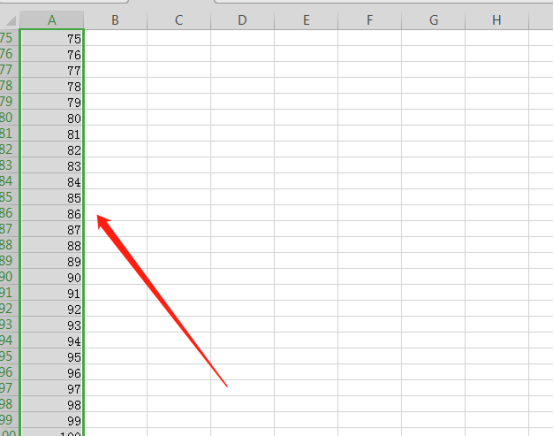
4. De la même manière, cliquez sur la cellule à l'endroit où vous souhaitez sélectionner, puis maintenez enfoncées les touches "ctrl", "shift" et "↓" du clavier en même temps pour sélectionner toutes les cellules. cellules ci-dessous. Les données de ce tableau ont disparu.
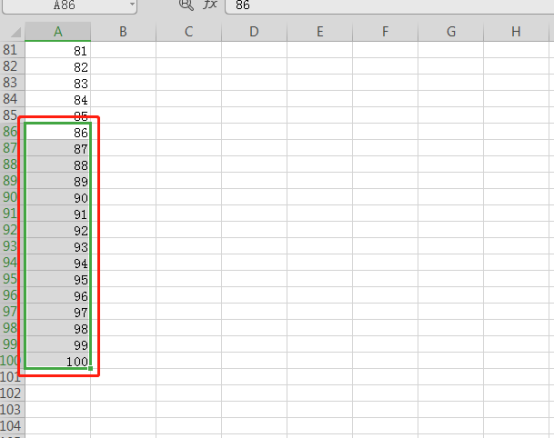
5. Pouvez-vous tirer des conclusions à partir d'un exemple ? Que faire si vous souhaitez sélectionner toutes les données au-dessus de la cellule ? Cliquez simplement sur la cellule puis maintenez enfoncées simultanément les touches "ctrl", "shift" et "↑" du clavier.
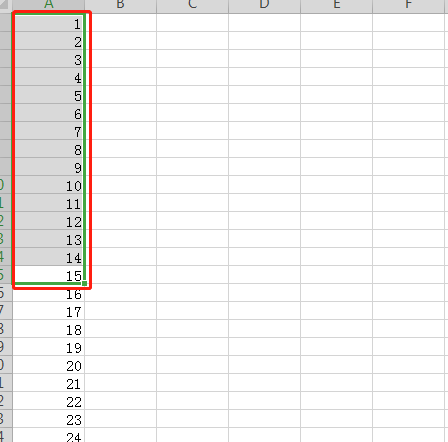
Nous pouvons voir qu'une longue colonne de données peut être sélectionnée facilement. La méthode déroulante traditionnelle n'est pas adaptée aux tableaux contenant des données volumineuses. L'apprentissage doit être évolutif pour maîtriser davantage les connaissances. méthode pour sélectionner une longue ligne après le cours et voir si nous pouvons obtenir l'effet souhaité.
Ce qui précède est le contenu détaillé de. pour plus d'informations, suivez d'autres articles connexes sur le site Web de PHP en chinois!
Articles Liés
Voir plus- Quelle est la formule pour calculer l'âge dans Excel ?
- Que pouvez-vous choisir de définir lors de l'organisation de la disposition des objets de diapositive dans ppt ?
- Comment définir les éléments de sélection de cellules Excel
- Que dois-je faire si la zone de sélection CAO n'est pas un rectangle ?
- Comment filtrer et coder par couleur les éléments en double dans Excel

